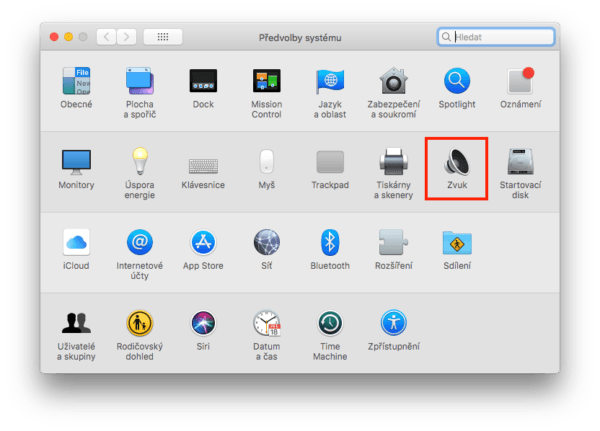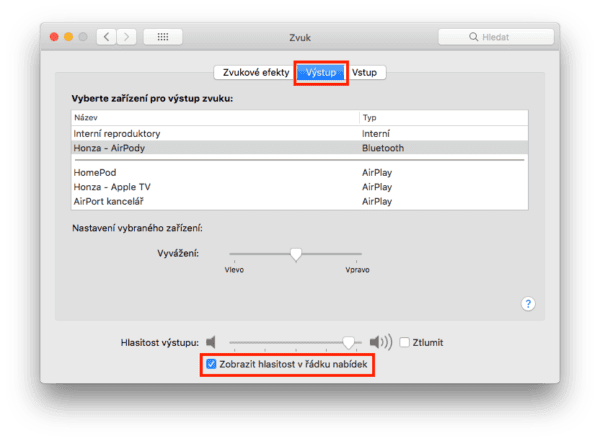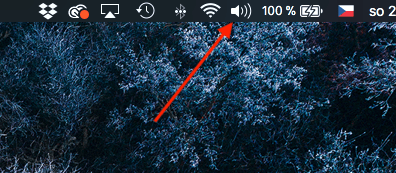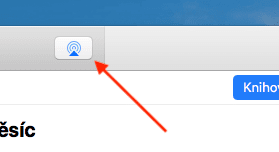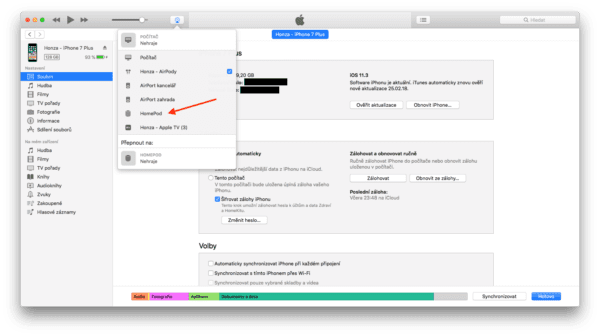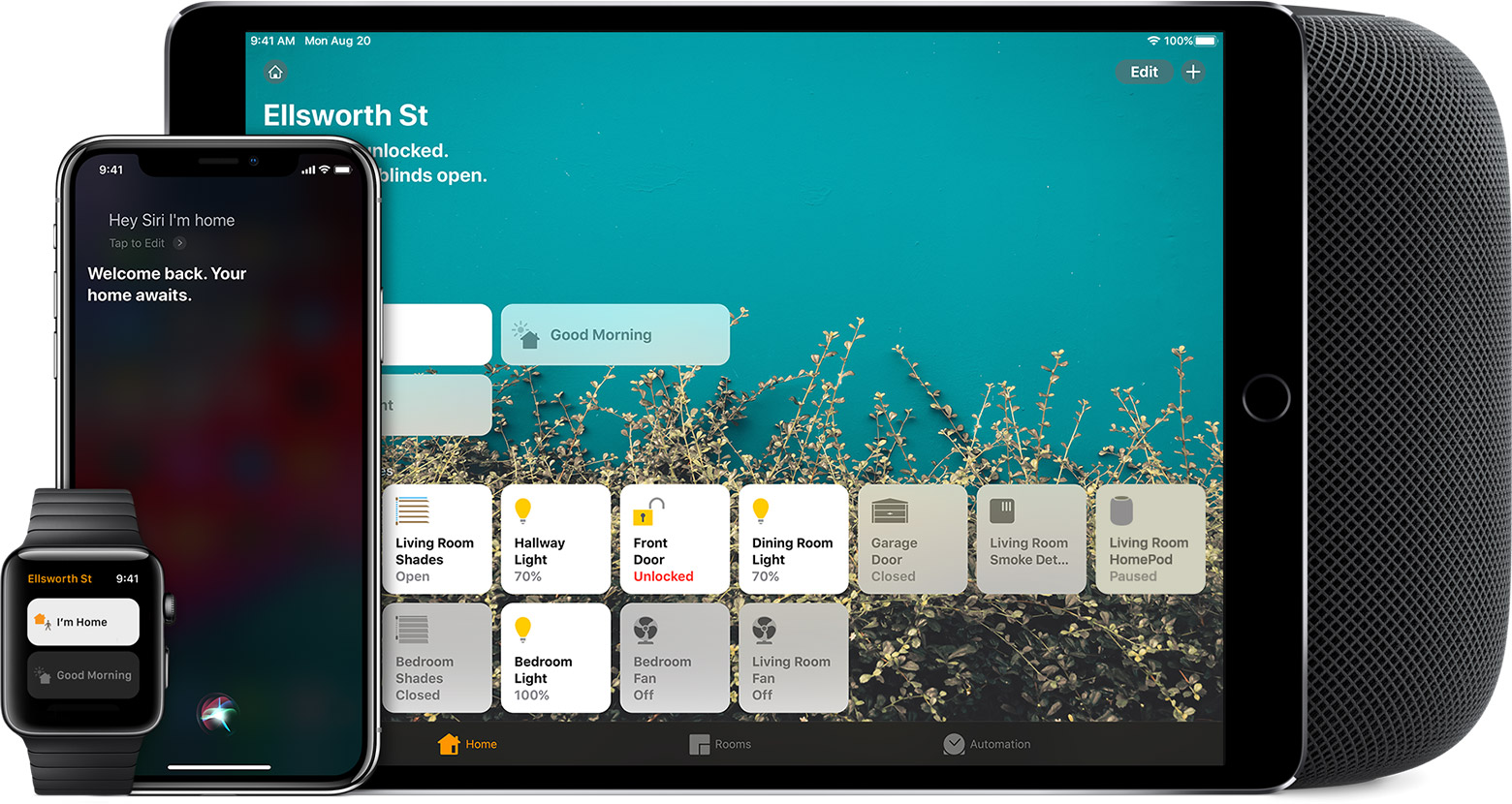U Applu jsem zvyklý, že je všechno velice intuitivní a skoro nikdy jsem si nemusel hledat žádný návod. Od té doby co testuji HomePod jsem musel ale hledat už 2 návody. A to mi tato nová hračka leží na stole pouze necelé dva dny. Nejdříve mi HomePod nešel nastavit, o čemž naleznete článek zde. Za tuto chybu jsem si ale spíše mohl sám.
Nyní jsem si však chtěl spustit film na mém Macu a chtěl jsem, aby se audio přehrávalo na HomePodu. Zde ale nastal také problém. I po několika minutách hledání jsem v Macu nedokázal najít možnost přehrávání audia na HomePodu. Vydal jsem se tedy hledat informace na internet, kde jsem návod našel během chvilky. A ukázalo se, že to není zase tak složité. Spousta lidí ale zřejmě také neví, jak nastavit přehrávání audio výstupu z Macu na HomePod a proto jsem se rozhodl napsat tento návod. Jediné, co je potřeba pro přehrávání audia z vašeho Macu na HomePodu je, aby obě zařízení byla připojena na stejnou Wi-Fi síť.
1. Povolte zobrazování hlasitosti v řádku nabídek
Nejjednoduší způsob jak přepnout přehrávání audia z interních reproduktorů Macu (nebo z nějakého jiného zařízení) na HomePod, je přepnout z řádku nabídek. K tomu aby jste toto udělali je ale potřeba, aby bylo povoleno zobrazování hlasitosti v řádku nabídek (řádek s nabídkami u horní hrany monitoru). Defaultně je zobrazování této nabídky vypnuto, proto je potřeba to napravit.
1. Otevřete aplikaci Předvolby systému
2. Vyberte nabídku Zvuk
3. Klikněte na záložku “výstup“
4. Zaškrtněte dole nabídku “Zobrazit hlasitost v řádku nabídek“
Pokud nechcete přidávat další nabídku do vašeho řádku s nabídkami, není to podmínkou. Můžete přepínat zvukové výstupy přímo v nabídkách zvuku v Předvolbách systému. Je to však složitější. Pokud se přesto rozhodnete přepínat mezi audio výstupy v Předvolbách systému, stačí dvakrát klepnout na zařízení, ze kterého chcete přehrávat veškeré audio.
2. Vyberte HomePod jako zařízení pro výstup audia
Nyní, když už máme řádce nabídek přidané volby zvuku, můžeme velmi jednoduše přepínat mezi různými audio výstupy. A to jak mezi zařízeními připojenými kabelem (USB, 3,5mm jack, HDMI atd…) tak i mezi zařízeními připojenými bezdrátově (AirPlay, Bluetooth).
1. Klepněte na nabídku zvuku v řádku nabídek
2. Z několika zařízení v nabídce “Výstupní zařízení” vyberte zařízení, ze kterého chcete přehrávat audio vašeho Macu. V mém případě můžete vidět, že zrovna hraje zvuk z mých AirPodů. Pro přepnutí na přehrávání z HomePodu stačí jen kliknout na “HomePod“.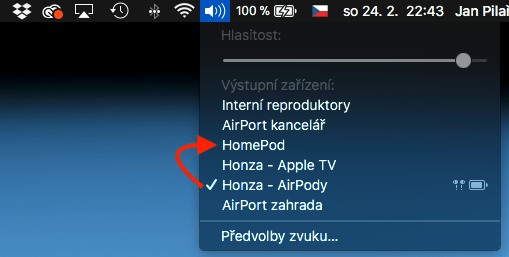
Tím, že vyberete jedno z těchto zařízení zařídíte, že se všechny zvuky z vašeho Macu budou nyní přehrávat na nově vybraném zařízení. Bohužel není možné vybrat si co bude přehráváno na reproduktorech Macu a co bude přehráváno na externím zařízení.
Pokud připojíte Mac k HomePodu, nemůžete Siri HomePodu používat pro ovládání hudby z Macu. Můžete ale používat tlačítka hlasitosti pro upravování hlasitosti.
- Přehrávání pomocí AirPlay z iTunes
Pokud přehráváte hudbu na Macu z iTunes, je možné sdílet hudbu z iTunes přímo do HomePodu, aniž by se přehrávaly ostatní zvuky na HomePodu. Stačí v iTunes kliknout na tlačítko symbolizující AirPlay. To naleznete vlevo od místa, kde se ukazuje aktuálně přehrávaná hudba.
Po kliknutí na toto tlačítko se zobrazí podobná nabídka se zařízeními, ze kterých je možné přehrávat hudbu z iTunes. Prostě klikněte na ikonu HomePodu (nebo jakéhokoliv jiného zařízení) a tím zařídíte, že všechna hudba z iTunes bude nyní přehrávána na tomto zařízení. Ostatní zvuky z Macu se ale budou přehrávat na zařízení, které je vybrané jako audio výstup v řádku nabídek.